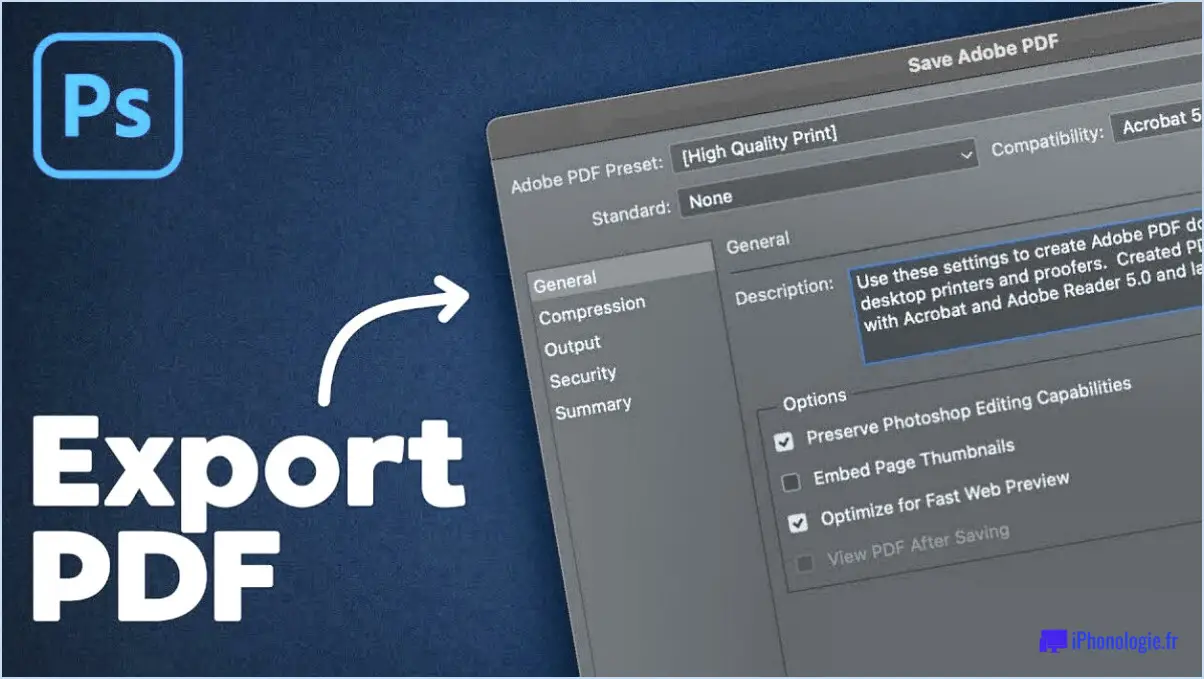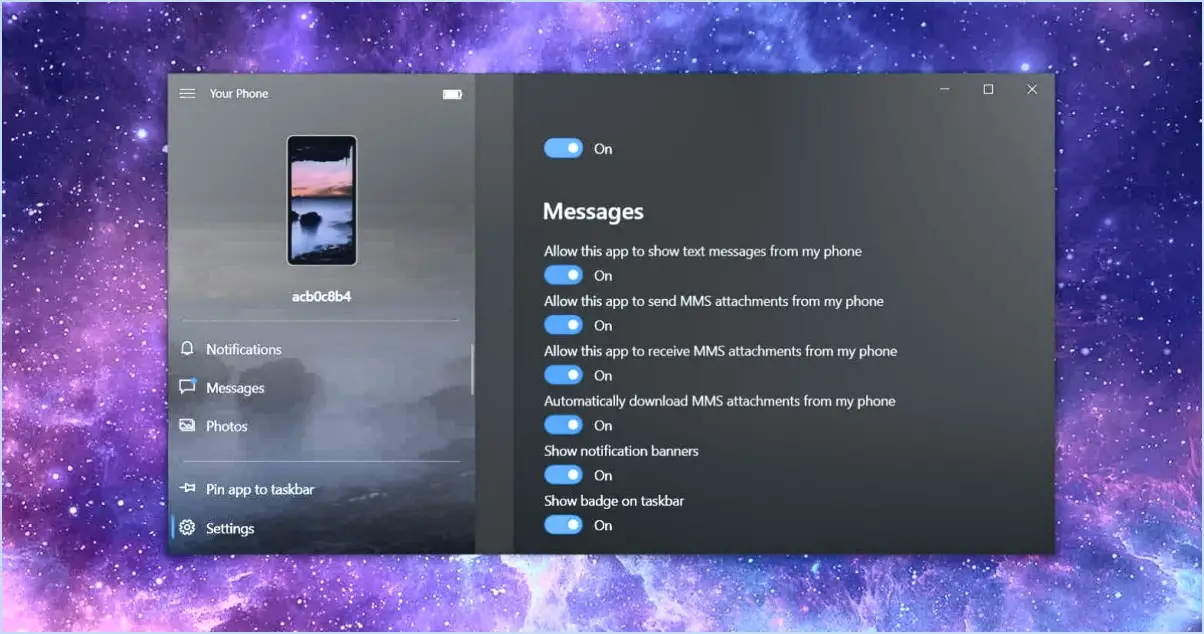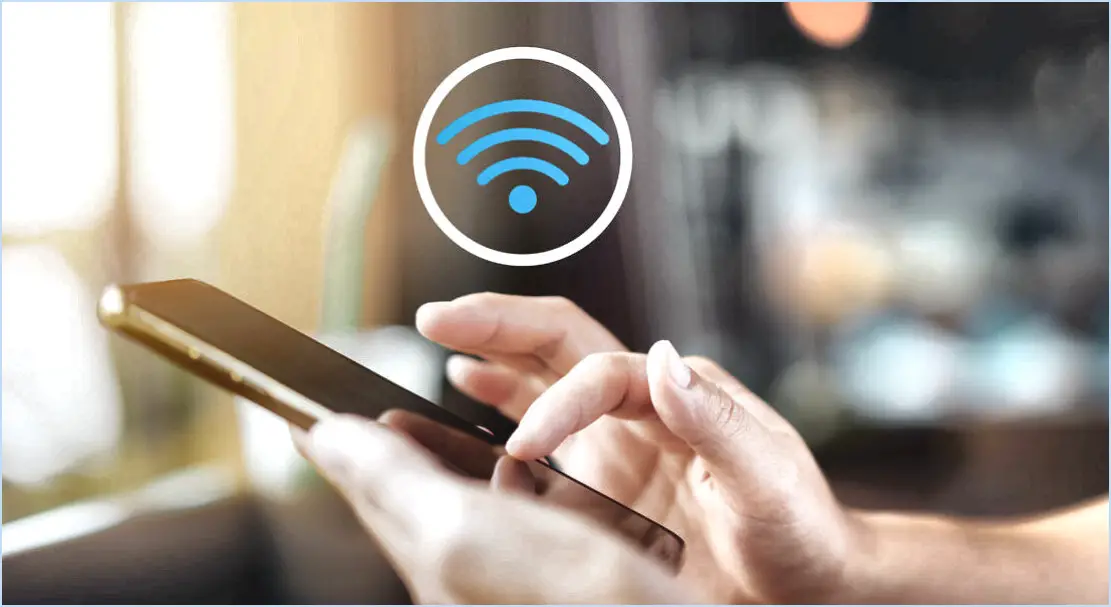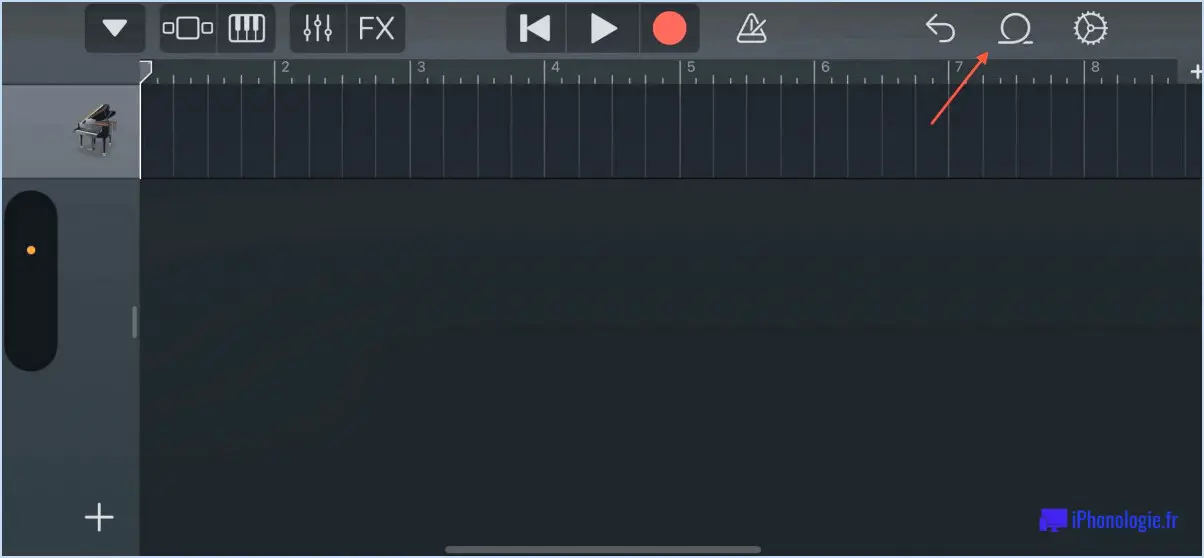Comment réinitialiser les préréglages de Lightroom?

Pour réinitialiser les préréglages de Lightroom, procédez comme suit :
- Localisez le fichier de préférences : Le dossier contenant les préréglages Lightroom se trouve généralement dans le fichier de préférences du programme. L'emplacement exact peut varier en fonction de votre système d'exploitation. Pour Windows, le fichier de préférences est généralement situé dans "C:NUsers".[YourUserName]AppDataRoamingAdobeLightroom". Sur Mac, vous pouvez le trouver dans "/Users/[YourUserName]/Bibliothèque/Application Support/Adobe/Lightroom".
- Sauvegardez vos préréglages (facultatif) : Avant de procéder à la réinitialisation, il est conseillé de créer une sauvegarde de vos préréglages au cas où vous souhaiteriez les restaurer ultérieurement. Copiez l'intégralité du dossier contenant les préréglages et enregistrez-le dans un emplacement sécurisé sur votre ordinateur ou sur un périphérique de stockage externe.
- Fermez Lightroom : Veillez à fermer Lightroom avant de procéder à la réinitialisation. Cela permet de s'assurer que le programme n'accède pas à des fichiers qui doivent être supprimés.
- Supprimez le dossier des préréglages : Une fois que vous avez localisé le fichier de préférences, naviguez jusqu'au dossier intitulé "Lightroom". À l'intérieur de ce dossier, vous trouverez le dossier qui stocke vos préréglages. Supprimez ce dossier pour rétablir les paramètres par défaut de vos préréglages.
- Redémarrez Lightroom : Après avoir supprimé le dossier des préréglages, relancez Lightroom. Le programme génère un nouvel ensemble de préréglages par défaut, ce qui rétablit l'état initial de vos préréglages.
Il convient de noter que la réinitialisation de vos préréglages Lightroom supprimera toutes les personnalisations ou tous les ajustements que vous avez effectués. Si vous souhaitez conserver vos modifications mais repartir à zéro avec les préréglages par défaut, vous pouvez créer un nouveau dossier dans le dossier des préréglages et y déplacer vos préréglages personnalisés avant de supprimer le dossier d'origine. De cette manière, vous pouvez facilement passer des préréglages par défaut à vos préréglages personnalisés.
N'oubliez pas de faire preuve de prudence lorsque vous supprimez des fichiers, car la suppression de fichiers ou de dossiers erronés peut potentiellement perturber le fonctionnement de Lightroom. Si vous n'êtes pas sûr d'une étape ou si vous craignez de supprimer définitivement vos préréglages, il est conseillé de contacter l'assistance Adobe ou de consulter la documentation officielle pour obtenir de l'aide.
Comment gérer les préréglages dans Lightroom mobile?
Pour gérer les préréglages dans Lightroom mobile, suivez les étapes suivantes pour une expérience transparente. Tout d'abord, ouvrez l'application et accédez à l'onglet Bibliothèque. Ensuite, localisez l'icône à trois lignes située dans le coin supérieur gauche et appuyez dessus. Un menu apparaît et vous devez sélectionner l'option "Préréglages". Ce faisant, vous aurez accès à diverses fonctionnalités de gestion des préréglages.
Pour l'importation vous pouvez appuyer sur le symbole "+" et choisir les fichiers de préréglage souhaités à partir de votre appareil. Pour exporter appuyez longuement sur un préréglage, puis sélectionnez l'option "Exporter". Cela vous permet de partager des préréglages avec d'autres personnes ou de les enregistrer à des fins de sauvegarde. Enfin, pour supprimer appuyez longuement sur un préréglage et sélectionnez l'option "Supprimer" pour le supprimer de votre bibliothèque.
En suivant ces instructions simples, vous pouvez gérer efficacement vos préréglages dans Lightroom mobile.
Comment annuler un préréglage?
Pour annuler un préréglage, plusieurs options s'offrent à vous. Voici ce que vous pouvez faire :
- Supprimer le préréglage: Si vous ne souhaitez plus que le préréglage soit appliqué à vos paramètres actuels, vous pouvez simplement le supprimer. Cette action supprimera entièrement le préréglage, ce qui rétablira vos paramètres dans leur état d'origine.
- Réinitialiser les paramètres prédéfinis: Une autre façon d'annuler un préréglage consiste à rétablir les paramètres par défaut. La plupart des préréglages ont des options personnalisables, vous pouvez donc les modifier individuellement ou rétablir les valeurs par défaut de l'ensemble du préréglage. Ce faisant, vous annulez toutes les modifications apportées par le préréglage et rétablissez la configuration d'origine de vos paramètres.
N'oubliez pas que les étapes spécifiques pour supprimer ou réinitialiser un préréglage peuvent varier en fonction du logiciel ou de l'application que vous utilisez. Reportez-vous à la documentation ou au menu des paramètres du logiciel concerné pour obtenir des instructions détaillées sur la manière d'annuler un préréglage.
Où sont stockés les préréglages de l'utilisateur de Lightroom?
Les préréglages utilisateur de Lightroom sont stockés dans le dossier personnel de l'utilisateur, sous le dossier Bibliothèque/Application Support/Adobe/Lightroom/Develop Presets. C'est à cet endroit que Lightroom enregistre les préréglages personnalisés créés par les utilisateurs, ce qui leur permet d'appliquer facilement des réglages et ajustements spécifiques à leurs photos. En organisant les préréglages dans ce dossier, Lightroom en facilite l'accès et la gestion pour les utilisateurs. Il convient de noter que ces préréglages contiennent de précieuses options de personnalisation, telles que des ajustements de couleur, des paramètres d'exposition et des filtres, qui peuvent grandement améliorer le processus de retouche. N'oubliez pas de sauvegarder vos préréglages pour éviter de les perdre en cas d'imprévu.
Est-il possible de transférer des préréglages de Lightroom à Lightroom Classic?
Oui, c'est possible déplacer des préréglages de Lightroom vers Lightroom Classic. Pour ce faire, vous devrez suivre les étapes suivantes :
- Dans Lightroom, localisez les préréglages que vous souhaitez transférer.
- Exportez les préréglages en cliquant dessus avec le bouton droit de la souris et en sélectionnant "Exporter".
- Choisissez un dossier de destination sur votre ordinateur pour enregistrer les préréglages exportés.
- Ouvrez Lightroom Classic et accédez au module de développement.
- Cliquez sur l'icône "+" dans le panneau Préréglages pour créer un nouveau groupe de préréglages.
- Cliquez avec le bouton droit de la souris sur le groupe de préréglages nouvellement créé et sélectionnez "Importer".
- Naviguez jusqu'au dossier dans lequel vous avez enregistré les préréglages exportés et sélectionnez-les.
- Cliquez sur "Importer" pour importer les préréglages dans Lightroom Classic.
En suivant ces étapes, vous réussirez à transférer vos préréglages de Lightroom à Lightroom Classic.
Comment utiliser des modifications antérieures dans Lightroom?
Dans Lightroom, il existe deux façons principales d'utiliser les modifications précédentes : copier et coller les paramètres et utiliser le panneau d'historique.
- Copier et coller des paramètres : Pour transférer les modifications d'une photo à une autre, sélectionnez la photo modifiée, appuyez sur "Ctrl+C" (ou "Cmd+C" sur Mac) pour copier les paramètres. Ensuite, choisissez la photo cible et appuyez sur "Ctrl+V" (ou "Cmd+V") pour coller les paramètres. Cela vous permet d'appliquer les mêmes réglages sans effort.
- Panneau d'historique : Si vous souhaitez revenir à une modification précédente, localisez le panneau d'historique sur le côté gauche du module Développer. Cliquez sur l'étape souhaitée dans le panneau d'historique pour appliquer cette modification spécifique à la photo.
En utilisant ces techniques, vous pouvez appliquer efficacement des modifications antérieures à vos photos dans Lightroom.
Comment déplacer les préréglages?
Pour déplacer des préréglages, suivez ces étapes simples :
- Ouvrez le panneau des préréglages dans le logiciel ou l'application de votre choix.
- Localisez les préréglages que vous souhaitez déplacer.
- Cliquez et maintenez enfoncé sur le préréglage que vous souhaitez déplacer.
- Tout en maintenant le bouton de la souris enfoncé, faites glisser le préréglage à l'emplacement souhaité dans le panneau des préréglages.
- Relâcher le bouton de la souris pour déposer le préréglage à sa nouvelle position.
En faisant glisser et en déposant les préréglages, vous pouvez facilement les organiser et les réorganiser en fonction de vos préférences. Cette méthode constitue un moyen pratique et efficace de gérer vos préréglages et de garantir un accès facile à vos paramètres préférés.
N'oubliez pas que les étapes spécifiques peuvent varier en fonction du logiciel ou de l'application que vous utilisez, mais que le concept général du glisser-déposer des préréglages reste le même.
Comment transférer mes préréglages Lightroom sur mon nouveau téléphone?
Pour transférer vos préréglages Lightroom sur votre nouveau téléphone, suivez ces étapes simples :
- Connectez votre téléphone à votre ordinateur à l'aide d'un câble USB ou via une connexion sans fil.
- Localisez les préréglages Lightroom sur votre ordinateur. Ils sont généralement stockés dans un dossier spécifique, tel que "Préréglages de développement".
- Copiez les fichiers prédéfinis de votre ordinateur vers votre téléphone. Vous pouvez le faire en glissant-déposant les fichiers ou en utilisant la méthode de transfert de fichiers qui vous convient le mieux.
- Sur votre téléphone, ouvrez l'application Lightroom et assurez-vous qu'elle est mise à jour avec la dernière version.
- Dans l'application Lightroom, recherchez l'option permettant d'importer des préréglages. Cette option se trouve généralement dans la section des paramètres ou des préférences.
- Choisissez l'option d'importation de préréglages et naviguez jusqu'au dossier dans lequel vous avez transféré les fichiers de préréglages.
- Sélectionnez les préréglages que vous souhaitez importer et confirmez le processus d'importation.
Une fois l'importation terminée, vos préréglages Lightroom seront disponibles sur votre nouveau téléphone, prêts à améliorer vos photos. Appréciez les retouches en déplacement !
Comment revenir à la photo d'origine?
Pour revenir à une photo originale, suivez les étapes suivantes :
- Localisez le fichier original sur votre ordinateur ou votre appareil.
- Renommer le fichier actuel en quelque chose de différent.
- Effacer le fichier actuel.
N'oubliez pas que la procédure exacte peut varier en fonction du logiciel ou de l'application que vous utilisez.